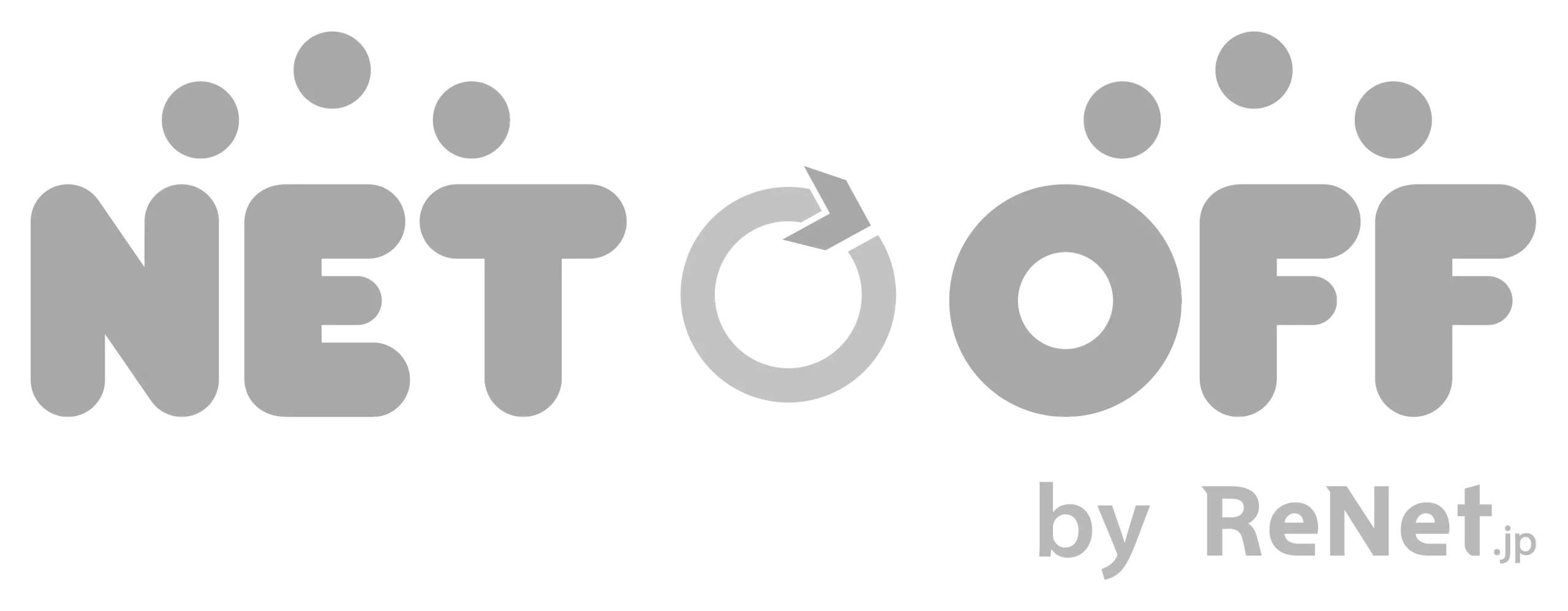auのホームルーターがインターネットに繋がらなくなると、仕事やオンライン授業、動画視聴など日常のあらゆることに支障が出て困ってしまいますよね。
原因が分からないまま通信が途切れると、「何から試せばいいのか分からない」と不安になるものです。
そこで本記事では、専門知識がなくても自宅で簡単にできる“繋がらないときの対処法”を9つ紹介します。ぜひ参考にしてください。
【まず確認】auの通信障害?それとも自分のルーターの問題?
やみくもに対処法を試す前に、まずは問題の原因がどこにあるのかを切り分けることが重要です。
もし、原因がau側の通信障害であれば、こちらで取れる手段は復旧を待つことだけです。
そのため、最初に以下の2点を確認して、無駄な時間を使わないようにしましょう。
公式サイトで通信障害・メンテナンス情報をチェック
まず、auの公式サイトで通信障害やメンテナンスが起きていないか確認しましょう。
お住まいの地域で障害が発生している場合、ルーターやスマホを再起動しても問題は解決しません。
- au公式サイトの「通信障害・メンテナンス情報」ページへアクセス
- 現在発生中の障害情報や、予定されているメンテナンス情報に自分の住んでいる地域が含まれていないか確認する
最新の情報は、auの公式X(旧Twitter)アカウントで発信されることもあります。
公式サイトとあわせて確認すると、より確実です。
障害が発生している場合は、復旧情報を待ちましょう。
ルーターのランプ状態で原因を切り分ける
通信障害が起きていない場合、次に確認するのはホームルーター本体のランプです。
ランプの色や点灯・点滅のパターンによって、ルーターがどのような状態にあるのかを把握できます。
お使いの機種によってランプの名称や位置は異なりますが、主に以下のランプを確認してください。
| ランプ名 | 色 | 状態 | 考えられる原因・対処法 |
|---|---|---|---|
| Status | 緑点灯 | 正常 | ルーター本体は正常に動作 |
| 赤点灯 | ・圏外による通信不可 ・SIMカード未挿入またはSIMカードが正しく認識されていない ・PINロックPINロック状態などによる接続エラー | ・SIMカードが認識されていない場合は、SIMカードの挿し直しを実行 ・PINロック解除コードを入力し、解除する | |
| 消灯 | 電源OFFまたは故障 | 電源ケーブルが抜けていないか確認し、抜けていなければ故障の可能性あり | |
| 5G/4G | 緑点灯 | 5Gまたは4Gで接続中 | 正常な状態 |
| オレンジ点灯 | プラスエリアモードで接続中 | 追加料金が発生するモード(意図しない接続の場合は設定を見直す) | |
| 赤点滅 | 圏外 | 電波の届きやすい場所にルーターを移動させる | |
| WiFi | 緑点灯 | WiFi機能がオン | 正常な状態 |
| 消灯 | WiFi機能がオフ | 本体側面などのWiFiボタンを押してオンにする |
ランプが赤く点灯・点滅している場合は、何らかの異常が発生しているサインです。
この後の対処法を参考に、問題を解決していきましょう。
auホームルーターが繋がらない時に試す9つの対処法
通信障害ではなく、ルーター本体や設定に問題がありそうな場合は、これから紹介する対処法を試してみてください。
誰でも簡単にでき、リスクの低いものから順番に並べています。
対処法1:接続しているスマホやPCを再起動する
意外と見落としがちなのが、ルーターではなく接続しているスマートフォンやパソコン側の問題です。
一時的なソフトウェアの不具合で、インターネットに接続できなくなっている可能性があります。
まずは一番簡単な方法として、お使いのデバイスの電源を一度切り、再度電源を入れ直してみてください。
これだけであっさり解決することも少なくありません。
対処法2:ホームルーター本体を再起動する
デバイスの再起動で解決しない場合、次に試すのがホームルーター本体の再起動です。
長時間連続で稼働していると、ルーター内部で熱がこもったり、一時的なエラーが発生したりすることがあります。
- ホームルーターの電源プラグをコンセントから抜く
- そのまま30秒以上待ち、ルーター内部の電気を完全に放電させる
- 再度、電源プラグをコンセントに差し込む
- 数分待って、ルーターのランプが正常な状態(Statusランプが緑点灯など)に戻るのを確認する
再起動は、多くの通信トラブルを解決できる非常に有効な手段です。
対処法3:SIMカードを挿し直す
「Statusランプ」が赤く点灯している場合、SIMカードが正しく認識されていない可能性があります。
SIMカードの接触不良が原因かもしれないので、一度挿し直してみましょう。
- 必ずホームルーターの電源をオフにし、電源プラグをコンセントから抜く
- 本体の底面などにあるSIMカードスロットから、SIMカードを取り出す
- SIMカードの金属部分に汚れやホコリが付いていないか確認し、乾いた柔らかい布で優しく拭く
- SIMカードの向きを間違えないように、奥までしっかりと挿し直す
- 電源プラグを差し、ルーターを起動してランプの状態を確認する
対処法4:ルーターの設置場所を変える
「5G/4Gランプ」が赤く点滅している場合、電波をうまく受信できていない可能性があります。
ホームルーターは、設置場所によって電波の受信感度が大きく変わります。
- 窓際など、屋外からの電波が届きやすい場所
- 床から1m~2mほどの高さがある場所
- 家の中心に近い場所
- 電子レンジやコードレス電話、Bluetooth機器などの近く
- 水槽や花瓶など、水の入ったものの近く
- 本棚の中やテレビの裏など、周りを囲まれた場所
- 金属製の棚の上や近く
ルーターの置き場所を少し変えるだけで、通信状況が劇的に改善することがあります。
対処法5:周波数帯を切り替える (5GHz ・ 2.4GHz)
WiFiの電波には「5GHz」と「2.4GHz」という2種類の周波数帯があります。
それぞれにメリット・デメリットがあり、利用環境によって最適な周波数帯は異なります。
| 周波数帯 | メリット | デメリット |
|---|---|---|
| 5GHz | 通信速度が速い 電波干渉を受けにくく安定している | 壁や床などの障害物に弱い 電波が届く範囲が狭い |
| 2.4GHz | 障害物に強く、遠くまで電波が届く | 家電などと電波干渉しやすく不安定になることがある |
ルーターの近くで利用する場合は「5GHz」に、別の部屋などルーターから離れて利用する場合は「2.4GHz」に接続してみましょう。
WiFiの接続設定画面で、SSID(ネットワーク名)の末尾に「-5G」や「-A」と付いているものが5GHz、「-2.4G」や「-G」と付いているものが2.4GHzです。
対処法6:ファームウェアを最新バージョンにアップデートする
ファームウェアとは、ホームルーターを動作させるための基本的なソフトウェアのことです。
このファームウェアが古いバージョンのままだと、動作が不安定になったり、セキュリティ上の問題が発生したりすることがあります。
多くの機種では自動でアップデートされますが、手動での確認も可能です。
Webブラウザからルーターの設定画面にアクセスし、アップデートがないか確認してみましょう。
アップデートを実行することで、不具合が解消される場合があります。
対処法7:LANケーブルで有線接続を試す
WiFiの接続に問題があるのか、それともインターネット回線自体に問題があるのかを切り分けるために、有線接続を試してみましょう。
パソコンなどのLANポートがある機器とホームルーターを、LANケーブルで直接繋いでみてください。
- 有線でインターネットに繋がる場合:WiFiの設定や電波環境に問題がある可能性が高い
- 有線でもインターネットに繋がらない場合:ルーター本体の不具合や、auの回線側に問題がある可能性が高い
この結果によって、次に何をすべきかの判断がしやすくなります。
対処法8:セキュリティソフトの設定を見直す
パソコンやスマートフォンにインストールしているセキュリティソフトが、インターネット接続をブロックしてしまっているケースもあります。
原因を切り分けるため、一時的にセキュリティソフトのファイアウォール機能を無効にしてみてください。
この状態でインターネットに接続できる場合は、セキュリティソフトの設定が原因です。
設定を見直し、通信を許可するように変更しましょう。
確認が終わったら、安全のため必ずファイアウォール機能を有効に戻してください。
対処法9:【最終手段】ルーターを初期化(リセット)する
これまでのすべての対処法を試しても改善しない場合、最終手段としてルーターの初期化(リセット)があります。
これにより、ルーターの設定がすべて工場出荷時の状態に戻り、ソフトウェア上の問題が解消される可能性があります。
ただし、初期化をするとご自身で設定したWiFiのSSIDやパスワード、その他の設定がすべて消えてしまいます。
再設定が必要になるため、実行する前に必ず現在の設定情報をメモしておきましょう。
- ルーターの電源が入っている状態で、本体にある「リセットボタン」を5秒~10秒以上長押しする
- 本体のランプが一度すべて点灯または点滅したら、ボタンから手を離す
- ルーターが自動的に再起動し、初期化が完了する
初期化が完了したら、再度WiFiの接続設定を行ってください。
それでも繋がらない?考えられる5つの根本原因
基本的な対処法を試しても繋がらない場合、もう少し深いところに原因が隠れているかもしれません。
以下の5つの原因に心当たりがないか、確認してみましょう。
原因1:WiFiパスワードやSSIDの設定ミス
「WiFiの電波は飛んでいるのに、インターネットだけが使えない」という場合、WiFiに接続するためのパスワード(暗号化キー)の入力ミスが考えられます。
- 大文字と小文字を間違えている(例:「a」と「A」)
- 似ている文字を間違えている(例:「0(ゼロ)」と「O(オー)」、「1(イチ)」と「l(エル)」)
ルーター本体の底面や側面に貼られているラベルに正しいSSIDとパスワードが記載されています。
一度WiFi設定を削除し、ラベルを見ながら正確に再入力してみてください。
原因2:登録している住所以外で利用している
auのホームルーターは、原則契約時に登録した住所でのみ利用できるというルールがあります。
引越しをした際に住所変更の手続きを忘れていたり、登録住所以外の場所(実家や友人宅など)に持ち出して使おうとしたりすると、インターネットに接続できません。
利用場所が登録住所と一致しているか、My auアプリや公式サイトで確認してください。
引越しをした場合は、速やかに住所変更手続きを行いましょう。
原因3:料金の支払い忘れ・滞納
うっかり料金の支払いを忘れてしまい、回線を止められてしまっている可能性も考えられます。
My auアプリや公式サイトで、支払い状況を確認してみましょう。
もし未払いがあった場合は、速やかに支払いを済ませてください。
支払い完了後、しばらくすると回線が復旧します。
原因4:速度制限がかかっている
「繋がるけれど、動画がカクカクする」「Webページの表示が異常に遅い」といった場合は、速度制限がかかっている可能性があります。
auホームルーターは基本的にデータ容量無制限で使えますが、短期間に極端に大量のデータ通信を行うと、ネットワーク混雑回避のために通信速度が制限されることがあります。
この場合、制限が解除されるのを待つしかありません。
頻繁に制限がかかるようであれば、使い方を見直す必要があるかもしれません。
原因5:ルーター本体の物理的な故障
すべての対処法を試し、原因にも心当たりがない場合は、ルーター本体が物理的に故障している可能性が考えられます。
長年の使用による経年劣化や、落下・水濡れなどが原因で故障することがあります。
この場合は自力での修理は困難なため、次に紹介するauのサポートセンターに連絡して、修理や交換の相談をする必要があります。
どうしても解決しない!最終的な相談先と今後の対策
自力での解決が難しい場合は、専門家の力を借りましょう。
また、これを機に、より快適なインターネット環境を検討するのも一つの手です。
auお客さまサポートへ問い合わせる
最終手段は、auの公式サポートへの問い合わせです。
専門のオペレーターが、状況に応じた的確なアドバイスをしてくれます。
問い合わせる前に、以下の情報をまとめておくと、やり取りがスムーズに進みます。
- 契約している電話番号やau ID
- ホームルーターの機種名
- ルーターのランプの状態(どのランプが何色で点灯・点滅しているか)
- 試した対処法とその結果
- いつから、どのような状況で繋がらないのか
| 問い合わせ先 | 連絡先・URL | 営業時間 |
|---|---|---|
| 電話サポート | 0077-7076(発信できない場合は0120-22-0077) | 9:00~18:00(年中無休) |
| チャットサポート | 公式サイトからアクセス | 24時間(アドバイザー対応は10:00~22:00) |
電話は混み合って繋がりにくい場合があるため、気軽に相談できるチャットサポートもおすすめです。
接続性に不満なら乗り換えも一つの手
今回のトラブルが解決しても、頻繁に接続が不安定になったり、通信速度に不満があったりする場合は、インターネット回線の乗り換えを検討する良い機会かもしれません。
ホームルーターは工事不要で手軽ですが、電波状況に左右されやすいという弱点があります。
より安定した通信環境を求める場合は、光回線など固定回線に乗り換えるのも一つの方法です。
下記の記事では、おすすめの光回線を紹介していますので、あわせて参考にしてください。

【まとめ】auホームルーターが繋がらない時は、まず落ち着いて簡単なことから試そう
auホームルーターが繋がらなくなる原因はさまざまですが、多くの場合はシンプルな確認や再起動で解決します。
- 障害情報を確認して、au側の原因かどうかを切り分ける
- ランプの状態をチェックして、ルーターの状況を把握する
- デバイスやルーターの再起動、SIMカードの挿し直しなど基本の対処法を試す
- それでも直らない場合は、根本的な原因を探る
- 最終的には初期化やサポートへの問い合わせを検討する
順を追って確認すれば、多くのトラブルは解決できるはずです。
それでも解消しない場合は、無理せずサポート窓口を活用してみてください。